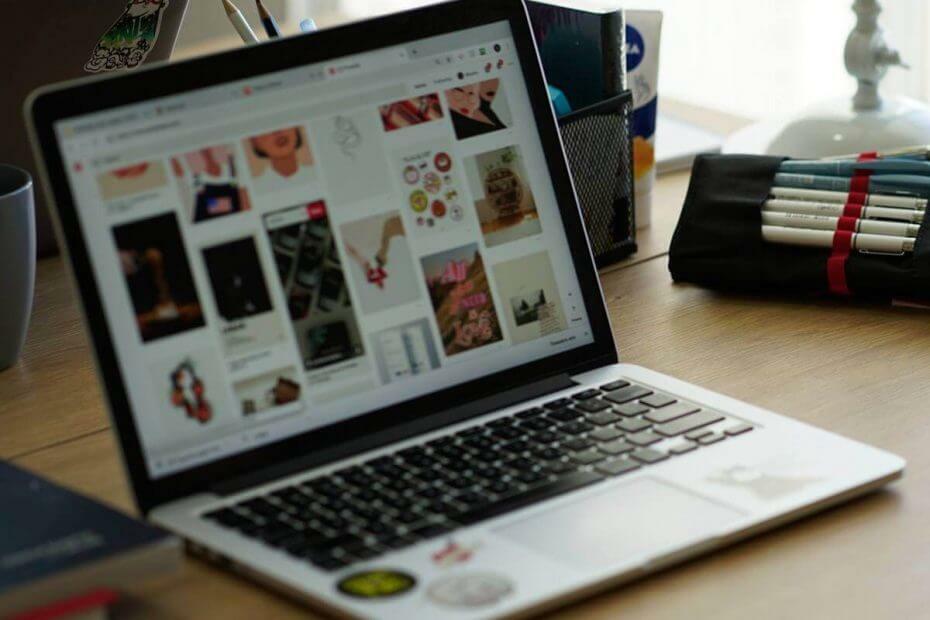
- Könnyű migráció: használja az Opera asszisztenst a kilépő adatok, például könyvjelzők, jelszavak stb.
- Optimalizálja az erőforrás-felhasználást: a RAM-memóriáját hatékonyabban használják, mint más böngészőkben
- Fokozott adatvédelem: ingyenes és korlátlan VPN integrálva
- Nincs hirdetés: a beépített Ad Blocker felgyorsítja az oldalak betöltését és véd az adatbányászat ellen
- Játékbarát: Az Opera GX az első és legjobb játékböngésző
- Töltse le az Operát
A FlowPaper (korábban FlexPaper néven) egy webes PDF-megjelenítő és digitális kiadói csomag. Legfőbb célja, hogy tartalmát adaptív és interaktív online kiadvány.
Néha és egyes felhasználók számára a hibák Az Ön böngészője nem kompatibilis a FlowPaperrel. Frissítsen egy újabb böngészőre, vagy töltse le az Adobe Flash Player 10 vagy újabb verziót
előfordul.Az alábbi útmutatóban megtudhatja, hogyan teheti ezt meg.
Javítsa a böngészővel kapcsolatos problémákat a FlowPaper alkalmazással
1. megoldás - Engedélyezze a Flash Player alkalmazást a böngészőben
- Nyisd ki Chrome-beállítások.

- Menj Speciális> Webhelybeállítások.
- Most görgessen lefelé, amíg meg nem jelenik Vaku és kattintson rá.
- Győződjön meg róla, hogy engedélyezve van.
2. megoldás - Engedélyezze a Flash Player alkalmazást a webhelyen
- A böngésző címsorában kattintson a gombra zár ikonra a webcím előtt.
- Válassza a lehetőséget Webhelybeállítások.
- megtalálja Vaku és beállította Lehetővé teszi.
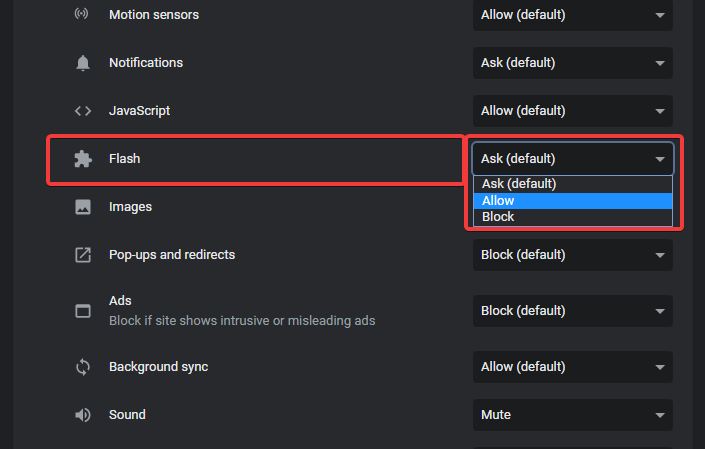
3. megoldás - A Flash Player frissítése / újratelepítése
- Ha a Flash lejátszó elavult, le kell töltenie a legújabb verzió.
- Menj Adobe Flash player hivatalos honlapján, itt, és kövesse a képernyőn megjelenő lépéseket. Ne felejtse el törölni a McAfee ajánlat jelölését.
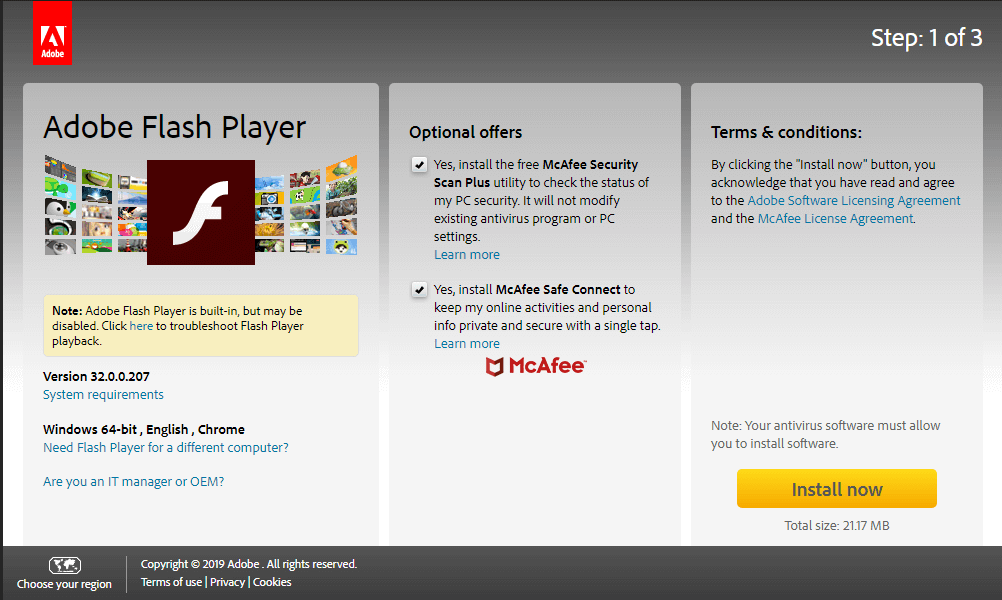
- A legújabb verzió letöltése és telepítése után a FlowPaper probléma megszűnt.
4. megoldás - Frissítse / módosítsa a böngészőt
Néhány felhasználó arról számol be, hogy a FlowPaper némelyiken nagyon jól működik böngészők, és egyáltalán nem más böngészőkön. A szoftver mögött álló fejlesztőcsoport néhány problémát megoldott a frissítésekkel, de nem mindegyiket.
Először frissítse a böngészőt. Például ismét a Google Chrome-ot fogjuk használni, de hasonló lépéseket követhet más böngészőknél is. Menj Króm beállítások, válassza ki Segítség és akkor A Google Chrome-ról.
Ha ez nem működik, cserélje ki a böngészőt. Úgy tűnik, hogy a FlowPaper problémái nem olyan gyakoriak az Internet Explorer vagy az Internet Explorer böngészőben Él. Vagy még jobb: próbáljon ki egy olyan böngészőt, amely hibátlanul működik mindenféle harmadik fél webhelyével, miközben távol tartja magát a tolakodóaktól.
UR böngésző jobb kéz, mint az összes többi mainstream piaci megoldás. A 2048-as titkosítással és a HTTPS-re történő automatikus átirányítással biztos lehet benne, hogy online védett. Nem tudjuk eléggé ajánlani.
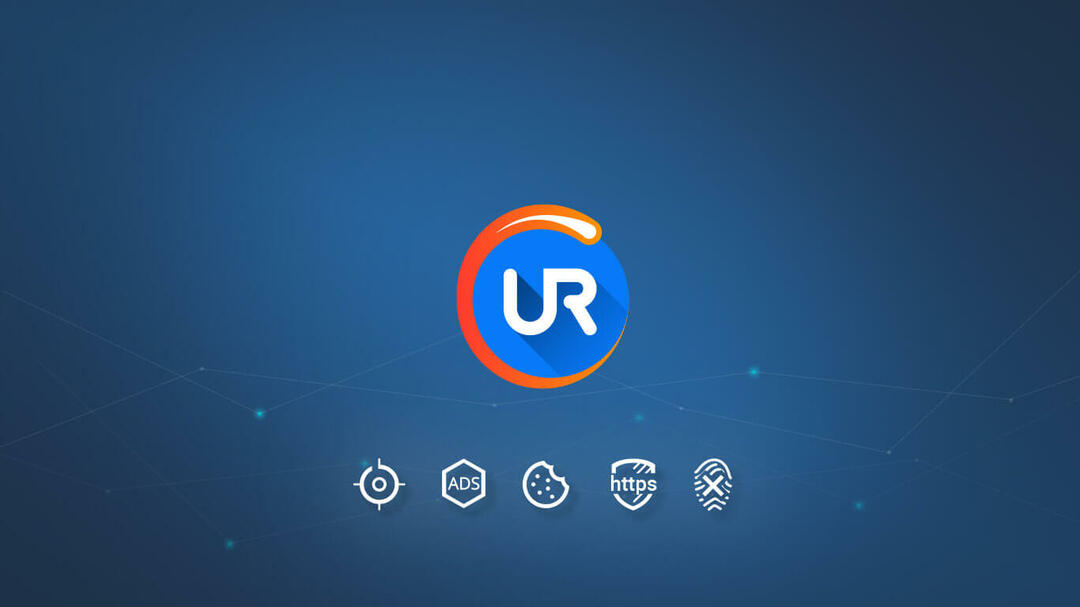
Nézze meg most, és győződjön meg róla, milyen csodálatos.
A szerkesztő ajánlása

- Gyors oldalbetöltés
- VPN-szintű adatvédelem
- Fokozott biztonság
- Beépített víruskereső
KAPCSOLÓDÓ TÖRTÉNETEK, AMELYEKET ELLENŐRI KELL:
- 4 kiváló szoftver webhelyek tervezéséhez kódolás nélkül 2019-ben
- Böngészője nem támogatja vagy letiltotta az ActiveX [FIXED] funkciót
- A következőképpen javíthatja: A bővítmények hibájával történt valami
 Még mindig vannak problémái?Javítsa ki őket ezzel az eszközzel:
Még mindig vannak problémái?Javítsa ki őket ezzel az eszközzel:
- Töltse le ezt a PC-javító eszközt Nagyszerűnek értékelte a TrustPilot.com oldalon (a letöltés ezen az oldalon kezdődik).
- Kattintson a gombra Indítsa el a szkennelést hogy megtalálja azokat a Windows problémákat, amelyek PC problémákat okozhatnak.
- Kattintson a gombra Mindet megjavít hogy megoldja a szabadalmaztatott technológiákkal kapcsolatos problémákat (Exkluzív kedvezmény olvasóinknak).
A Restorót letöltötte 0 olvasók ebben a hónapban.


![Az Ön böngészője nem kompatibilis a FlowPaperrel [SOLVED]](/f/b3de3c84d9ed3f5dc64e160e03bc398e.jpg?width=300&height=460)